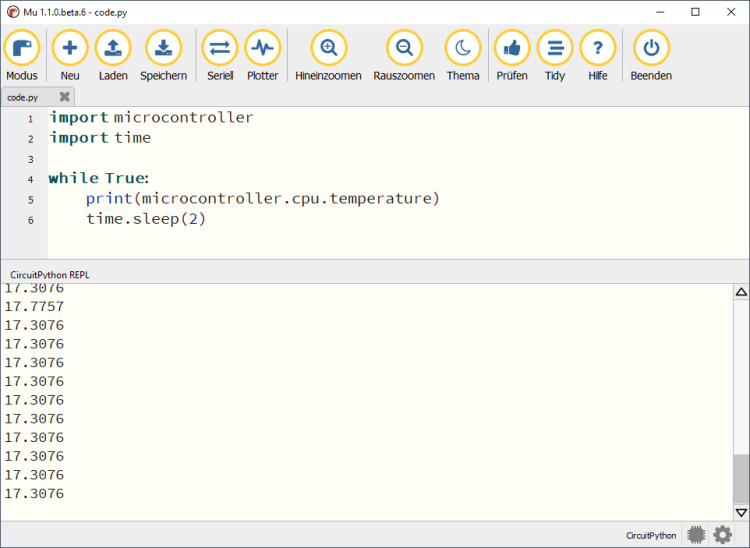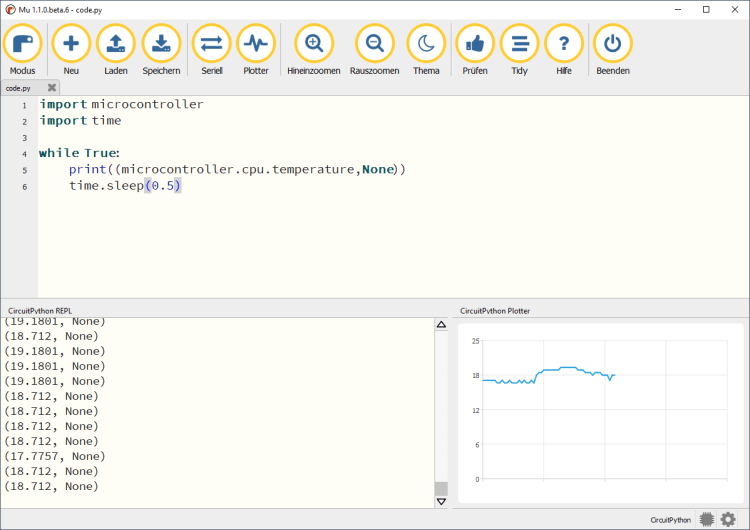In diesem Beitrag zeige ich dir, wie man die Temperatur des RP2040 Chips vom Pi Pico auslesen und auf einem Display anzeigen lassen kann.
Als Display verwende ich die 4fach 7 Segmentanzeige auf welcher ein 3-stelliger Zahlenwert inkl. dem Buchstaben “C” Platz finden. Eine Temperatur größer als 100 °C erwarte ich nicht, denn das würde für den Mikrochip mehr als gefährlich werden!
Benötigte Ressourcen für dieses Projekt
Für dieses Projekt benötigst du:
- einen Raspberry Pi Pico*,
- ein Micro USB Datenkabel*,
- eine 4fach 7 Segmentanzeige* mit SPI Schnittstelle,
- vier Breadboardkabel*, weiblich-weiblich, 20 cm
Hinweis von mir: Die mit einem Sternchen (*) markierten Links sind Affiliate-Links. Wenn du über diese Links einkaufst, erhalte ich eine kleine Provision, die dazu beiträgt, diesen Blog zu unterstützen. Der Preis für dich bleibt dabei unverändert. Vielen Dank für deine Unterstützung!
Auslesen der Temperatur vom RP2040 Chip
Zunächst lesen wir die Temperatur vom verbauten Mikrocontroller aus und geben diese auf der Konsole aus. (Im nächsten Schritt werden wir diese auf ein Display anzeigen.)
import microcontroller
import time
while True:
print(microcontroller.cpu.temperature)
time.sleep(2)
Ausgabe auf der Konsole:
Visualisieren der Daten im Mu-Editor
Zum Programmieren des Mikrocontrollers nutze ich den Mu-Editor welchen du kostenfrei unter https://codewith.mu/en/download für Microsoft Windows, Linux und MacOS herunterladen kannst.
Diese kleine IDE unterstützt unter anderem die Visualisierung von Daten, welche auf der Konsole ausgegeben werden, aber diese müssen in einem bestimmten Format vorliegen.
Wir müssen diese Daten in ein Tupel packen. In unserem Fall haben wir jedoch “nur” einen Wert, aber die Funktion in der IDE funktioniert erst ab min. 2 Werte, somit geben wir als zweiten Wert ein “None” ein und erhalten trotzdem nur eine Linie im Diagramm.
print((microcontroller.cpu.temperature,None))
In der Konsole werden nun die Daten als Werte angezeigt und im Plotter als Liniendiagramm.
Was hier noch fehlt ist eine Zeitangabe auf der X-Achse.
Anzeigen der CPU Temperatur des Chips RP2040 des Pi Pico auf einer 4fach 7 Segmentanzeige
Wie du eine 4fach 7 Segmentanzeige am Raspberry Pi Pico mit CircuitPython programmierst, habe ich dir im gleichnamigen Beitrag Raspberry Pi Pico #11: 4fach Segmentanzeige mit CircuitPython erläutert. Auf diesen Beitrag möchte ich nun aufsetzen und dir kurz zeigen wie einfach es ist den ausgelesenen Wert auf der Segmentanzeige darstellen zu können.
Für das Anzeigen der Temperatur muss zunächst der Gleitkommawert in einen gerundeten Zahlenwert umgewandelt werden. Des Weiteren nutze ich zum Darstellen der Temperatur die Funktion “temperature”
import time
import TM1637
import board
import microcontroller
CLK = board.GP16
DIO = board.GP17
display = TM1637.TM1637(CLK, DIO)
while True:
display.temperature(round(microcontroller.cpu.temperature))
time.sleep(0.50)
Auf dem Bild erkennt man gut, dass die Temperatur inkl. Gradzeichen und dem Buchstaben “C” angezeigt wird, damit werden zwei zusätzliche Zeichen belegt.
Diese beiden zusätzlichen Zeichen bewirken, dass wir jetzt Temperaturwerte zwischen -9 °C und 99 °C anzeigen lassen können.
Ist der Wert größer als 99 °C so wird HI°C angezeigt und ist der Wert kleiner als -9 °C wird LO°C angezeigt.